네 페이지를 용지 한 페이지에 맞춰 복사하기
표준 복사(Standard copy)에서 레이아웃(Layout)을 4-on-1 복사(4-on-1 copy)로 선택한 경우, 각 이미지를 축소하여 원본의 네 페이지를 용지 한 장에 복사할 수 있습니다. 네 가지 다른 레이아웃을 사용할 수 있습니다.
복사 대기 화면에서 오른쪽 기능(Function) 버튼을 눌러 인쇄 설정 화면을 표시한 다음 레이아웃(Layout)에서 4-on-1 복사(4-on-1 copy)를 선택합니다.
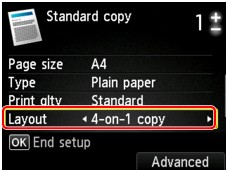
오른쪽 기능(Function) 버튼을 눌러 방향 및 고급 레이아웃을 지정합니다.
 참고
참고
-
방향에 상관 없이 레이아웃은 동일합니다.
-
4-on-1 복사 레이아웃(4-on-1 copy layout)에서 왼쪽 위에서 오른쪽(Upper-left to right)을 선택한 경우:
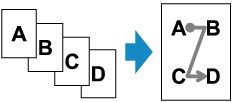
-
4-on-1 복사 레이아웃(4-on-1 copy layout)에서 오른쪽 위에서 왼쪽(Upper-right to left)을 선택한 경우:
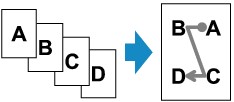
-
4-on-1 복사 레이아웃(4-on-1 copy layout)에서 왼쪽 위에서 아래로(Upper-left to bottom)를 선택한 경우:
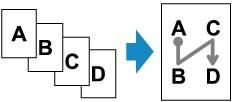
-
4-on-1 복사 레이아웃(4-on-1 copy layout)에서 오른쪽 위에서 아래로(Upper-right to bottom)를 선택한 경우:
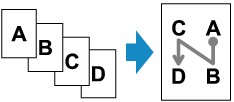
레이아웃을 선택한 후 OK 버튼을 눌러 미리 보기 화면의 사용 여부를 선택할 수 있습니다. ON을 선택한 경우, 방향을 확인할 수 있는 미리 보기 화면이 표시됩니다.
 참고
참고
-
스캔할 때 LCD에 장치 메모리가 가득 찼습니다. 계속 진행할 수 없습니다.(Device memory is full. Cannot continue process.)가 나타나는 경우, 인쇄 품질을 표준(Standard)으로 설정한 다음 다시 복사해 보십시오. 문제가 해결되지 않는 경우, 인쇄 품질을 초고(Draft)로 설정하고 다시 복사해 보십시오.
-
이 기능은 양면 복사와 조합하여 사용할 수 있습니다.
이 기능을 조합하여 사용할 경우, 용지 한 장에 여덟 페이지의 원본을 복사할 수 있습니다. 이런 경우에는 용지의 각 면에 원본의 네 페이지가 복사됩니다.
이 기능을 조합하여 사용할 경우, 인쇄 설정 화면의 양면 인쇄 설정(2-sidedPrintSetting)에서 양면(2-sided)을 선택한 다음 인쇄 용지의 제본면을 선택합니다.
양면 복사 기능에 대한 자세한 내용:
방향을 확인하는 경우:
미리 보기 화면을 사용하는 경우, 방향을 확인할 수 있는 아래와 같은 화면이 복사가 시작되기 전에 표시됩니다.
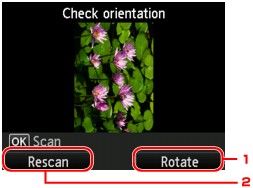
-
회전(Rotate)
오른쪽 기능(Function) 버튼을 누르면 원본이 180도 회전합니다.
-
다시 스캔(Rescan)
왼쪽 기능(Function) 버튼을 누르면 원본이 다시 스캔됩니다.
OK 버튼을 눌러 스캔을 시작합니다.
스캔이 끝난 경우:
원본의 각 장을 스캔한 후 LCD에 문서 설정(Document setting) 화면이 나타납니다.
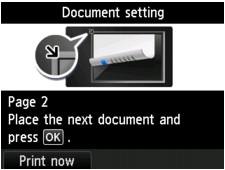
스캔한 후 평판 유리에서 원본을 제거하고 다음 장을 평판 유리 위에 로드한 다음 OK 버튼을 누릅니다.
원본의 네 번째 장을 스캔한 후 기기에서 복사가 시작됩니다.
 참고
참고
-
더 이상 스캔할 필요가 없으면 왼쪽 기능(Function) 버튼을 누릅니다. 기기에서 복사가 시작됩니다.
-
인쇄 중에 복사 작업을 추가할 수 있습니다.
-
이 기능을 양면 복사와 조합하여 사용할 경우, 원본의 네 번째 장 스캔이 완료된 후 문서 설정(Document setting) 화면이 표시됩니다. 화면의 설명에 따라 나머지 원본을 스캔합니다.


